win10输入法美式键盘没了怎么办 1、点击开始按钮,进入设置。 2、点击进入时间和语言。 3、点击进入语言。 4、点击添加语言。 5、选择英语语言进行添加。 6、添加完成后点击进入选项

1、点击开始按钮,进入设置。
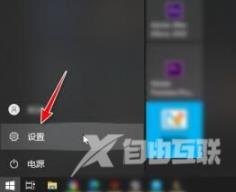
2、点击进入时间和语言。
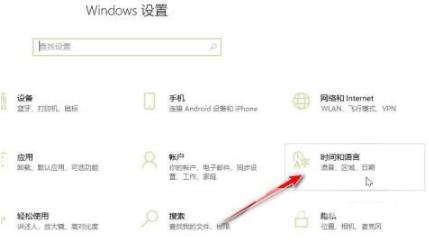
3、点击进入语言。
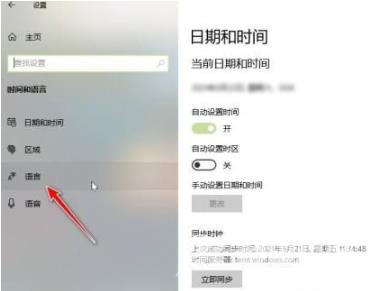
4、点击添加语言。
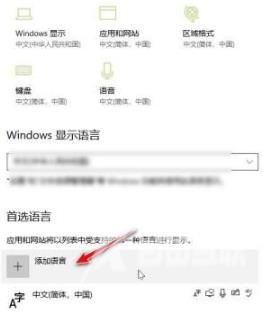
5、选择英语语言进行添加。
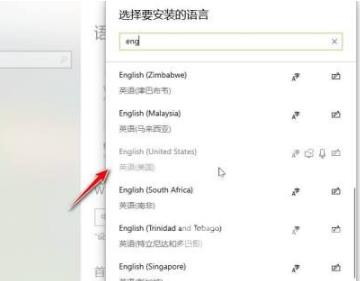
6、添加完成后点击进入选项。
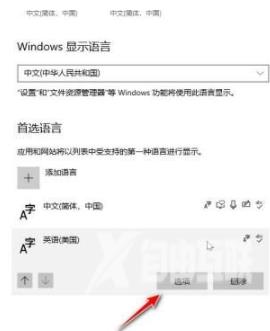
7、点击添加键盘,选择美式键盘即可。
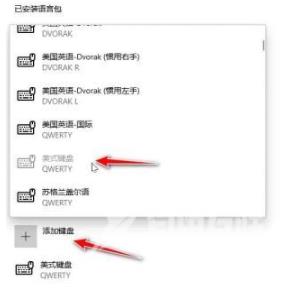
以上,就是小编带来的关于win10输入法美式键盘没了怎么办的所有信息,更多教程资讯在自由互联就能找到,快关注我们吧!
